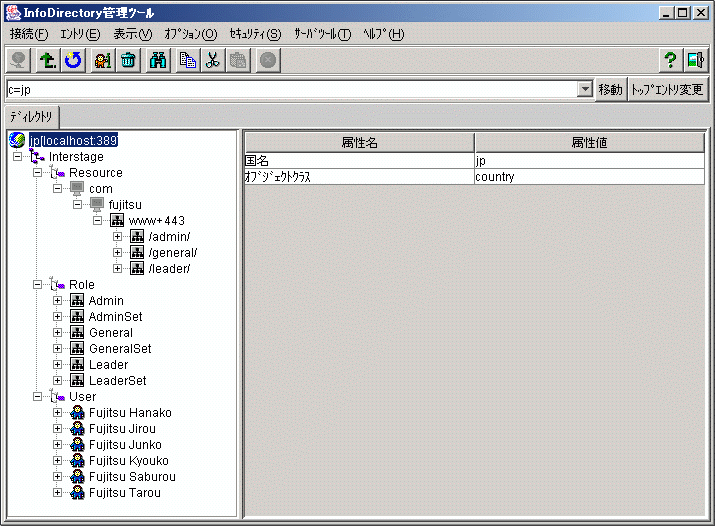|
Interstage Application Server シングル・サインオン運用ガイド
|
目次
索引
 
|
3.3.1.4 LDIFファイルを使用したSSOリポジトリの作成例
LDIFファイルをInfoDirectoryの管理ツールで読み込んでSSOリポジトリを作成する場合は、DSAが起動されている必要があります。起動されていない場合には、以下の方法でDSAを起動してからSSOリポジトリを作成してください。

[スタート]メニューで[プログラム]−[Interstage]−[Application Server]−[InfoDirectory]−[管理ツールクライアント]を選択します。

Xウィンドウが動作する環境で、techMgrコマンドを実行します。


⇒ [InfoDirectory管理ツール]画面が表示されます。
- [InfoDirectory管理ツール]画面で、[サーバツール]−[DSA運用管理]を選択し、[DSA運用管理]画面からInterstage シングル・サインオン用のDSA(例.DSA名は"cn=ssoDsa-389")を選択した状態で[DSA]−[DSA起動]を選択します。
[管理者認証]画面が表示されますので、“管理ツール管理者の登録”で設定したユーザID/パスワードを入力し、[了解]ボタンを押下するとDSA起動が成功したメッセージが表示され、DSAが起動されます。(例.ユーザIDは"admin"、パスワードは"adminpass")
LDIFファイルをInfoDirectoryの管理ツールで読み込む方法
Interstage シングル・サインオンが提供するLDIFファイルをInfoDirectoryの管理ツールで読み込んでSSOリポジトリを作成する方法について説明します。
LDIFファイルのファイル名と格納先
- LDIFファイルのファイル名
- sso-sample.ldif
- LDIFファイルのファイルの格納先

C:\Interstage\F3FMsso\ssoatcsv\conf

/etc/opt/FJSVssosv/conf
- [InfoDirectory管理ツール]を起動します。起動方法については、“Interstage シングル・サインオン用のDSA起動方法”の手順"1."を参照してください。
- [InfoDirectory管理ツール]画面の[接続]−[ログイン]を選択します。
⇒ [ログイン]画面が表示されます。
- [ログイン]画面で[DSA選択]ボタンを押下します。
- “Interstageシングル・サインオン用のDSAの作成と起動”で作成したDSAを選択し、[OK]ボタンを押下します。(例.DSA名"cn=ssoDsa-389"を選択)
- [ログイン]画面でDSA管理者のユーザDN/パスワードを入力し、[ログイン]ボタンを押下します。(例.DSA管理者のユーザDNは"cn=admin"、パスワードは"adminpass")
- [InfoDirectory管理ツール]画面の[サーバツール]−[サーバ管理]を選択します。
- [サーバ管理]画面の[ツール]−[LDIFから入力]を選択します。
- [LDIFから入力]画面で、[参照]ボタンを押下し、[ファイル参照]画面で取り込むInterstage シングル・サインオンが提供するLDIFファイルを選択し、[OK]ボタンを押下します。その後、[LDIFから入力]画面の[OK]ボタンを押下します。
⇒ リストア完了のメッセージが表示されます。メッセージにしたがい実行結果を確認後、表示されたメッセージ画面の[了解]ボタンを押下してください。
- [サーバ管理]画面の[キャンセル]ボタンを押下し、[サーバ管理]画面を終了します。
- [InfoDirectory管理ツール]画面の[表示]−[リフレッシュ]を選択します。
- [InfoDirectory管理ツール]画面の[ディレクトリ]タブのツリーに表示されている"jp"配下を全て表示します。
⇒ 以下のように表示されます。
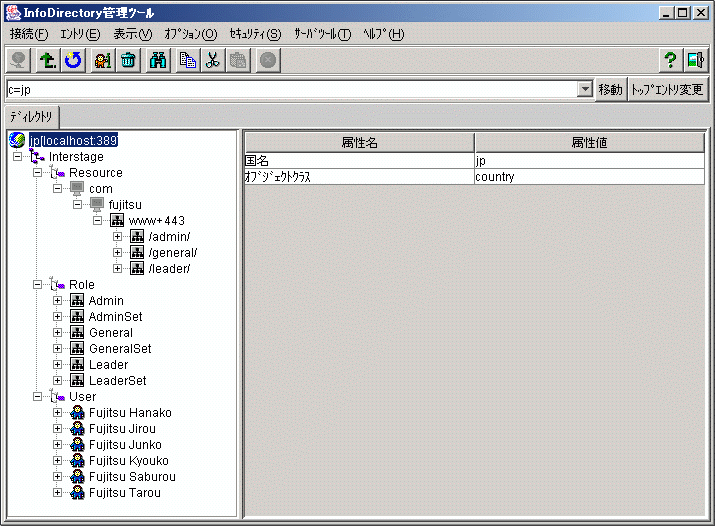
LDIFファイルから入力した内容をそのまま使用する場合には、[InfoDirectory管理ツール]画面の[接続]−[ログアウト]を選択し、ログアウトを行ってから管理ツールを終了します。
なお、LDIFファイルから入力した内容を変更する場合は、“SSOリポジトリの変更方法”を参照してください。

- “Interstage シングル・サインオン用のDSAの作成と起動”の「連携アプリスキーマ設定」画面で、連携アプリスキーマとして「Interstage シングル・サインオン」を追加していない場合は、LDIFファイルの読み込みに失敗するか、内容が正しく登録されません。
- 保護リソース情報の追加/変更/削除を行った場合は、アクセス制御情報ファイルの設定を行う必要があります。アクセス制御情報ファイルについては、“業務サーバの環境構築”の“アクセス制御情報の設定”を参照してください。
All Rights Reserved, Copyright(C) 富士通株式会社 2005